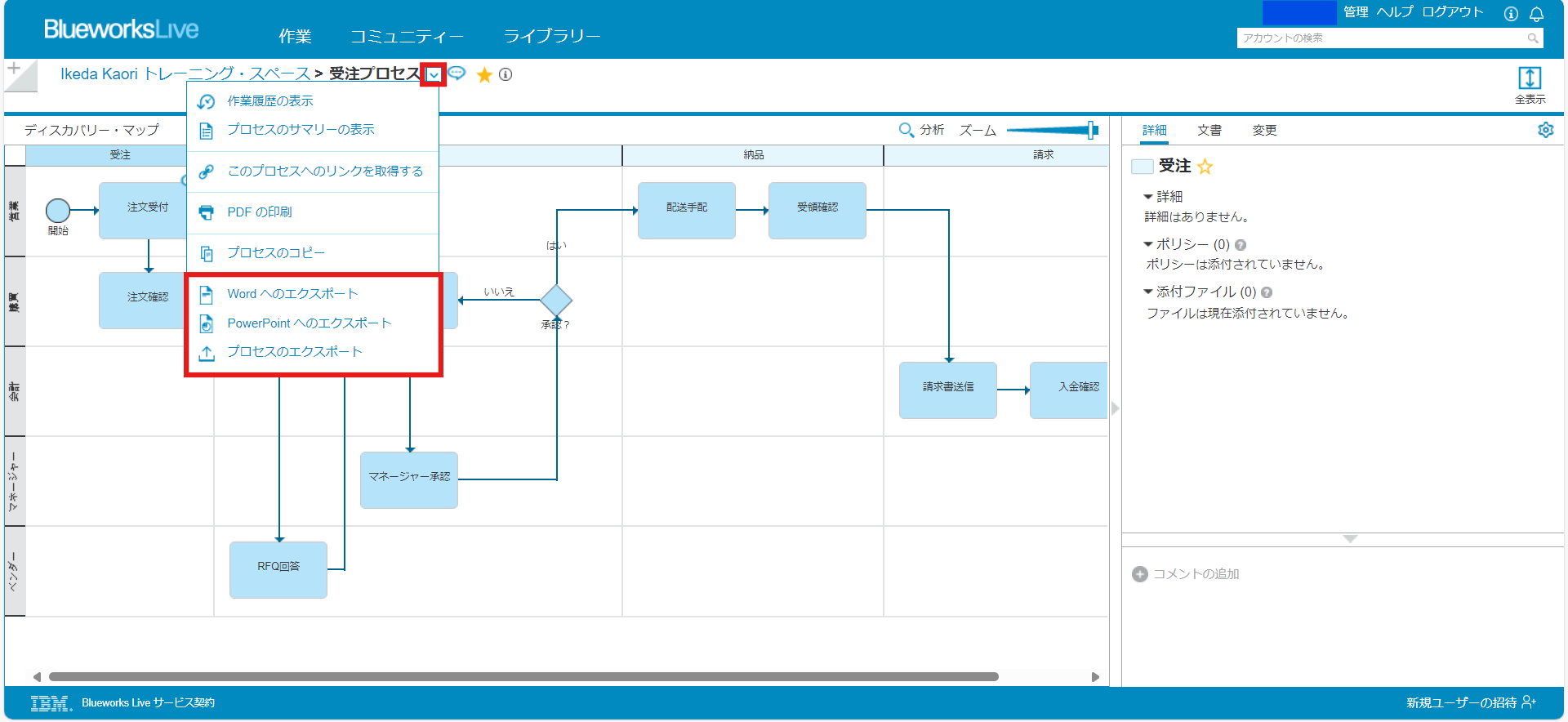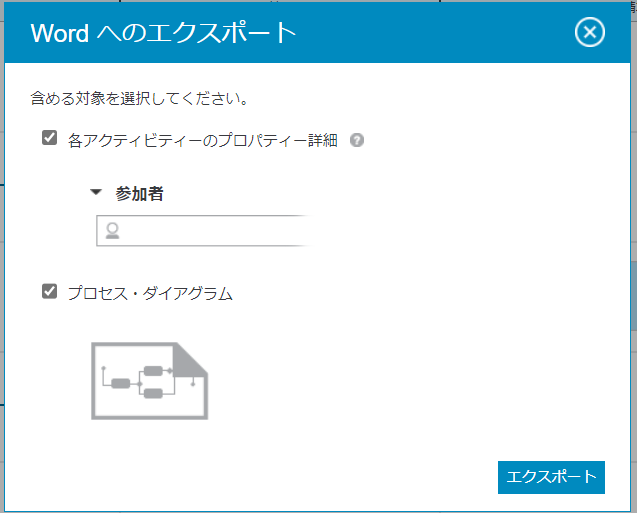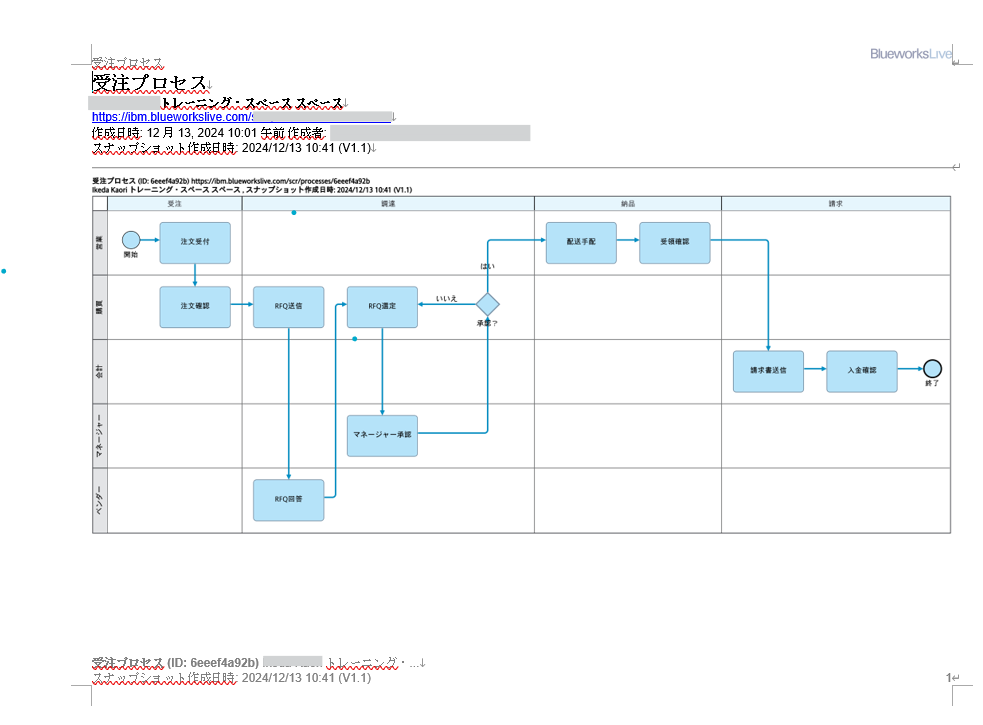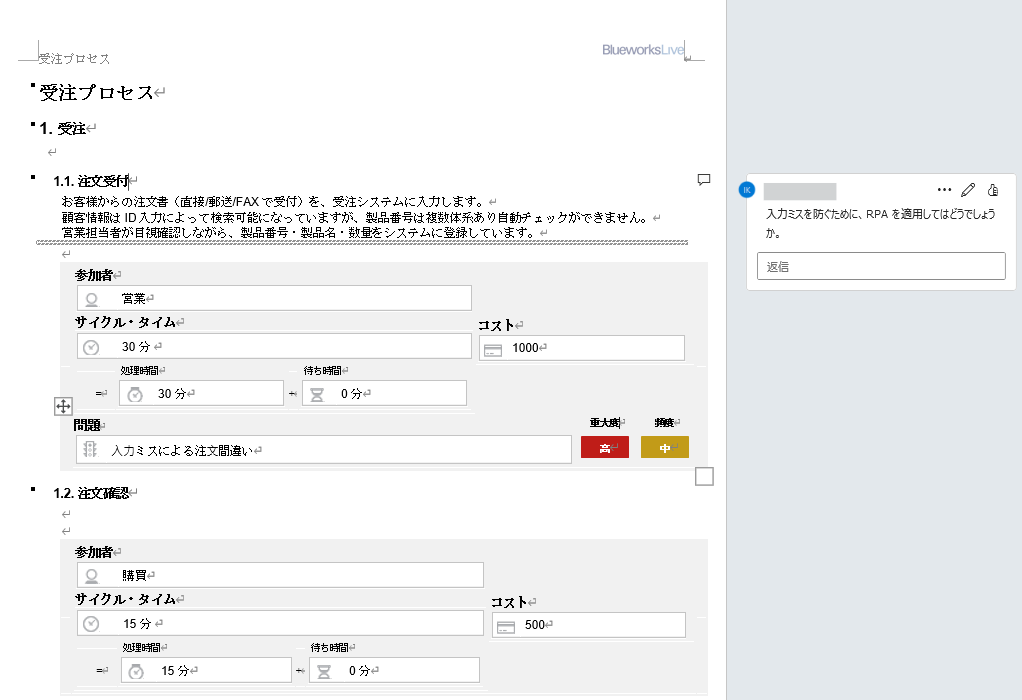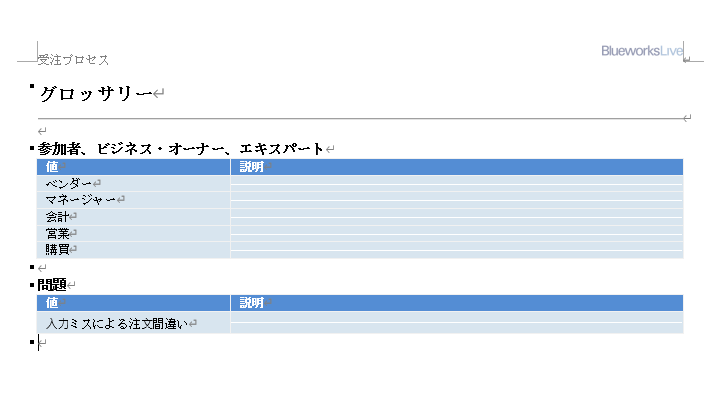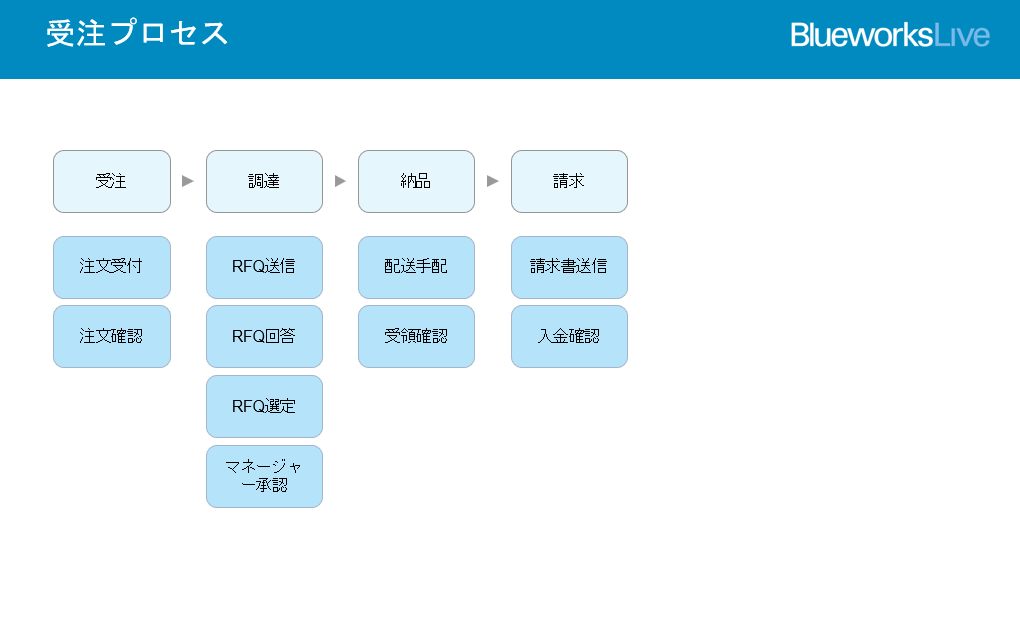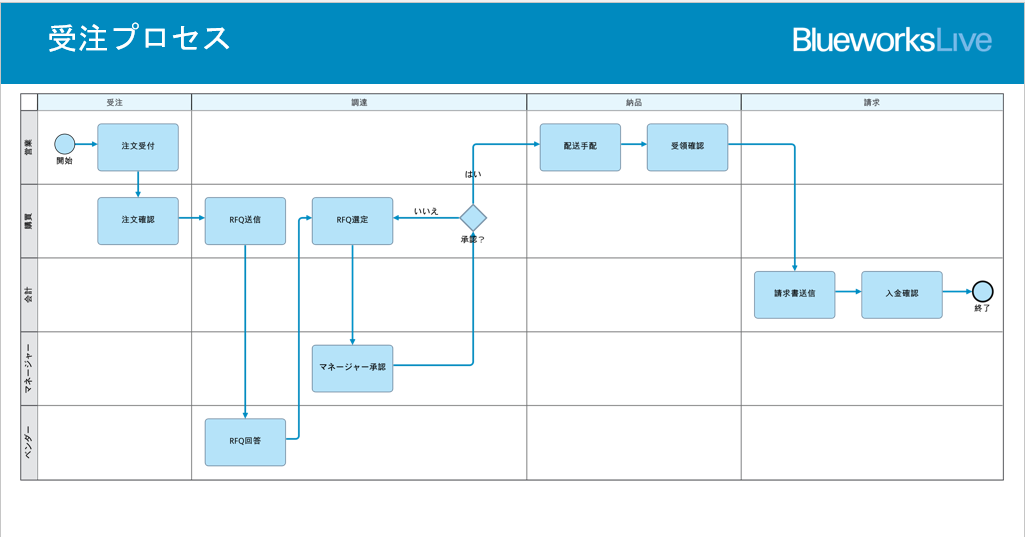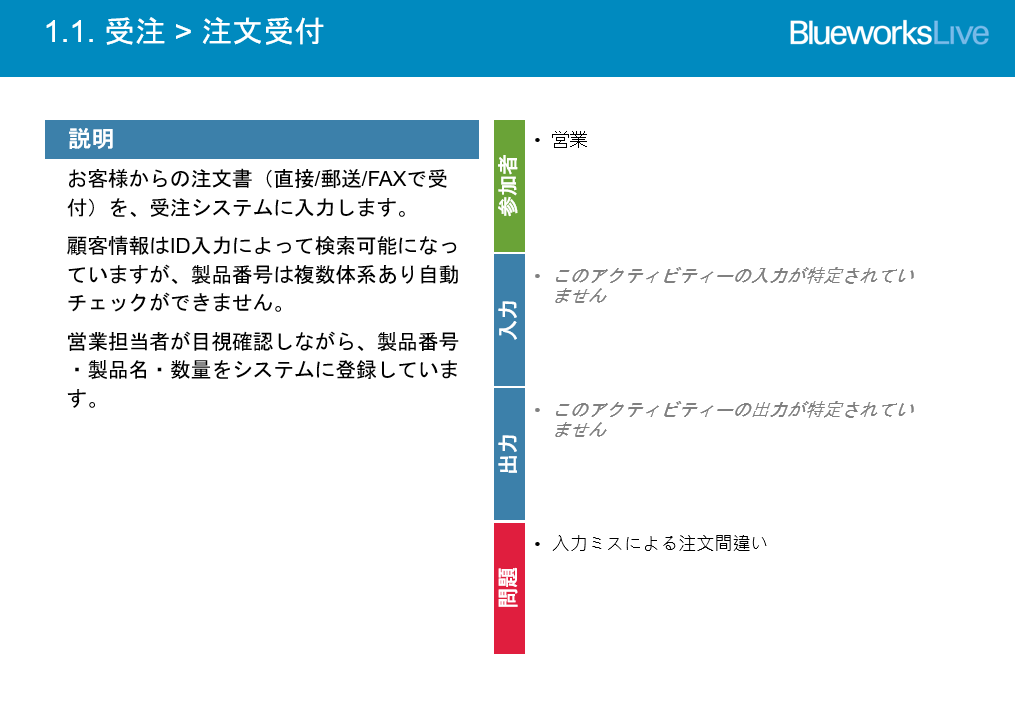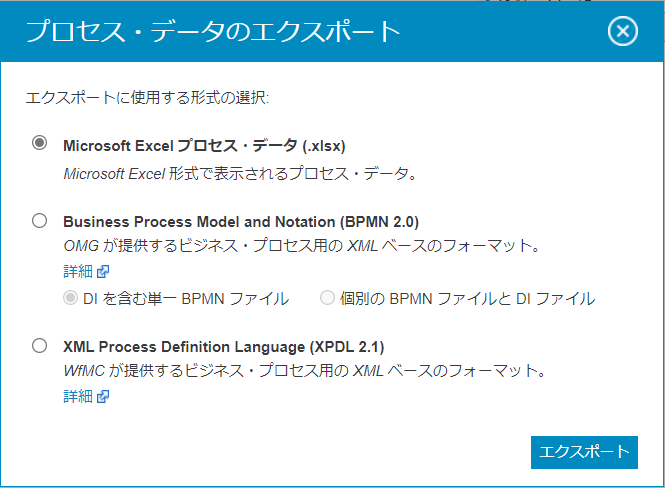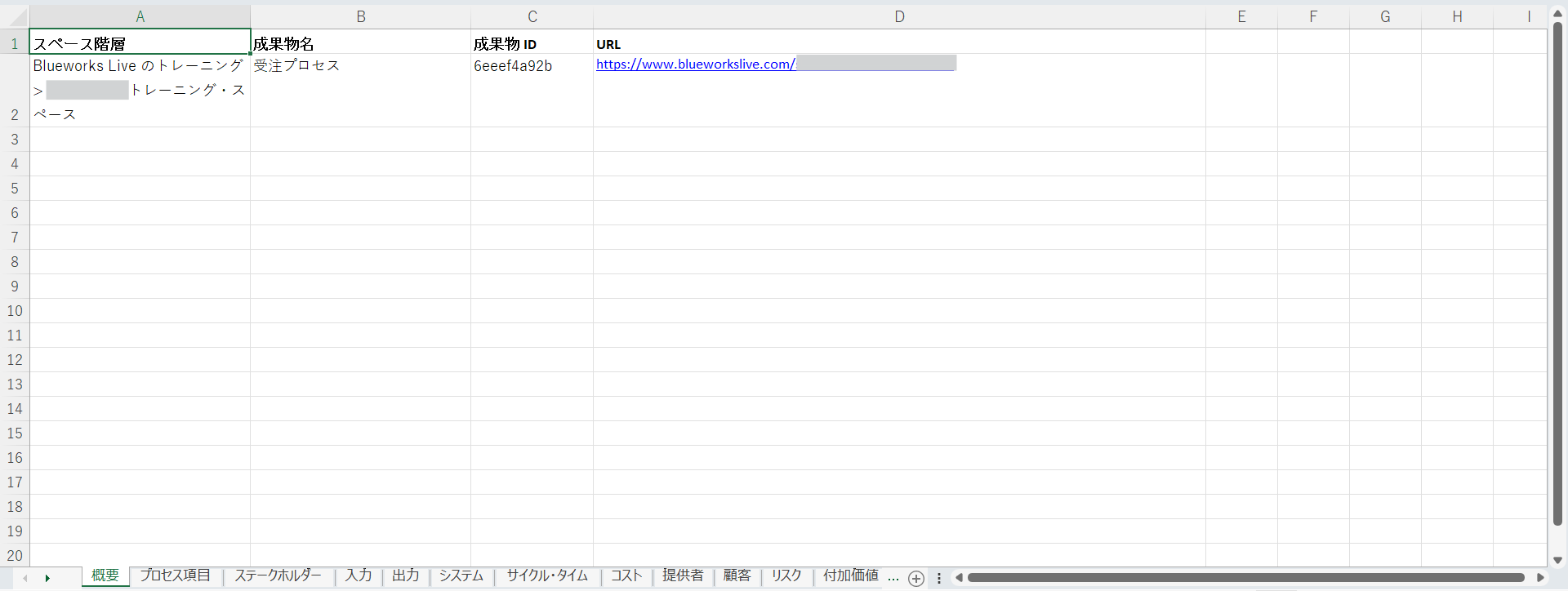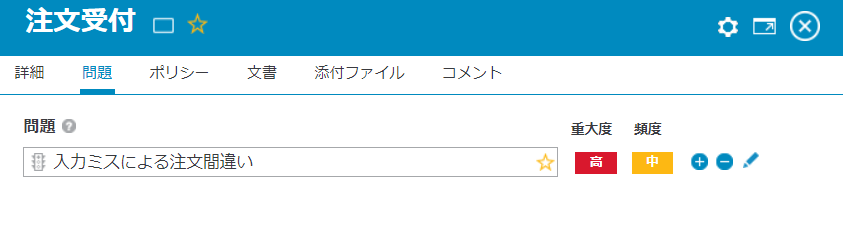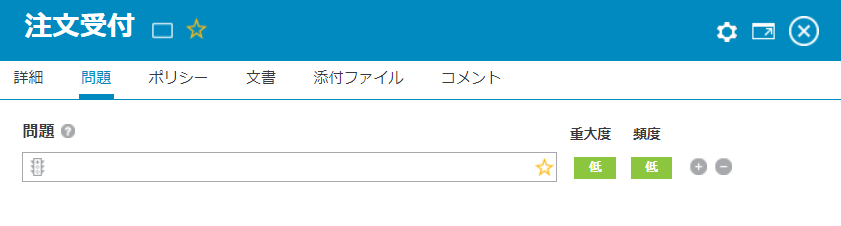はじめに
IBM Blueworks Live(以下、BWL)は、業務プロセスを整理して可視化(モデリング)するためのBPMツールです。
作成したプロセスや成果物は、BWL上でも管理できますが、必要に応じて Word や PowerPoint、Excel など様々な形式で出力することが可能です。ただし、プロセスを出力する場合はファイル形式により出力される内容が異なります。
そこで、今回はプロセスの出力においてファイル形式ごとに含まれる内容の違いをまとめてみました。
プロセスの出力
BWLで作成したプロセスは、プロセス名の右側にあるメニューを開き、「Wordへのエクスポート」、「PowerPointへのエクスポート」、「プロセスのエクスポート」のいずれかを選ぶことで出力することができます。
(今回は、公開されたスナップショットの表示画面からプロセスを出力してみます)
Wordへのエクスポート
Wordへのエクスポートをクリックすると、ファイルに含める対象を選択することができます。その後、エクスポートをクリックすると、「(ファイル名) .docx」という名前のWordファイルがダウンロードされます。
「プロセス・ダイアグラム」を選択した場合は、ファイルを開くと以下のようにプロセスのフロー図が出力されています。
今回は、スナップショットの表示画面からエクスポートしたため、スナップショット作成日時と作成者が表示されていますが、プロセスの編集画面からエクスポートすると、最終変更日時と変更者が表示されます。
「各アクティビティーのプロパティー詳細」を選択した場合は、各アクティビティで設定した参加者、サイクル・タイム、コスト等や追加されたコメントなどが出力されます。
また、グロッサリー(用語集)も出力されます。
各アクティビティの詳細を設定する際に、参加者や問題などの欄に入力したテキスト(単語や文章)は、BWLのグロッサリーという機能に登録されます。
その中でも、今回のプロセスで使用された用語がグロッサリーとして出力されています。グロッサリーの機能で用語に関する説明を追加した場合は、そちらも表示されます。
PowerPoint へのエクスポート
PowerPoint へのエクスポートを選択すると、すぐに「(プロセス名) .pptx」というPowerPoint ファイルがダウンロードされます。
ファイルを開くと、はじめにディスカバリー・マップとプロセス・ダイアグラムが出力されています。
次に、各アクティビティの詳細が付録として出力されています。
アクティビティの詳細のうち、説明、参加者、入力、出力、問題は出力されていますが、コストやサイクル・タイム、コメント等は含まれていません。
プロセスのエクスポート
次に、プロセスのエクスポートを選択すると、Excel、BPMN2.0 (Business Process Model and Notation)、XPDL2.1 (XML Process Definition Language) のいずれかの形式を選ぶことができます。
BPMN、XPDLはそれぞれビジネスプロセスを表記する際の標準仕様であり、この形式でエクスポートしたプロセスは、BWLや他のワークフロー製品などにインポートして使用することができます。
まずExcelで出力してみると、以下のようなプロセスにまつわるすべての情報が各タブにまとめられて出力されます。
- スペース(作成したプロセスを格納しているフォルダ)の概要
- プロセス内のすべての項目(マイルストーン、アクティビティー、ゲートウェイなど)
- すべてのステークホルダー(参加者、ビジネス・オーナー、エキスパートなど)
- 各アクティビティの詳細(入力、出力、コストなど)
- プロセスに紐づけられたディシジョンやポリシーなど
次に、BPMN2.0 を選択してみます。「DIを含む単一BPMNファイル」を選択すると、zipファイルがダウンロードされます。
中には、プロセス名(受注プロセス)のBPMNファイルが入ったフォルダと、グロッサリーや入出力などに関するBPMNファイルやXSDファイルが格納されています。
「個別のBPMNファイルとDIファイル」を選択すると、上記と同様にプロセス名(受注プロセス)のフォルダと各ファイルが作成されますが、フォルダ内にBPMNファイルとBPMNDIファイルが作成されます。
DIファイルとは、製品ドキュメントによると BPMN2 Diagram Interchange (DI) を指しており、ノードの位置と境界線、ラベルなどの視覚的な情報を対象としているようです。
また、ChatGPTにも聞いてみると以下のように回答してくれました。
どこまで正確かは不明ですが、おそらく「BPMN図を異なるツール間で一貫性を持って使用するための、視覚的な情報を扱う標準仕様」ということのようです。
BPMN(Business Process Model and Notation)Diagram Interchange(BPMN DI)とは、BPMN図のデータを異なるツール間で交換するための標準的なフォーマットを指します。これは、BPMNで作成されたビジネスプロセスのモデルを、異なるソフトウェアやツールで一貫性を持って使用したり、共有したりできるようにするための仕様です。
BPMN自体は、ビジネスプロセスを視覚的にモデル化するための標準記法ですが、BPMN DIはそのBPMN図のインターチェンジ(交換)を可能にするための追加的な標準です。これにより、異なるツール間でプロセスモデルをやり取りする際に、視覚的な表現が正しく維持されることが保証されます。
このDIファイルを含めたBPMNファイルを出力するか、BPMNファイルとDIファイルを個別に出力するかを選択できます。
BWLへの再インポート
ちなみに、DIファイルが含まれているBPMNファイルと含まれていないBPMNファイルをそれぞれBWLへ再インポートしてみましたが、今回はどちらも同様に表示されているように見えました。
また、BPMNファイルを含むzipファイルをそのままBWLにインポートすることもできます。
BWLに単体のBPMNファイルをインポートした場合とzipファイルをインポートした場合を比べたところ、今回のプロセスでは「問題」の値が表示されるかどうかの違いがありました。(zipファイルだと「問題」の値が引き継がれるが、単体のBPMNファイルだと引き継がれず値が空になる)
おわりに
今回は、BWLからプロセスを出力する方法についてまとめてみました。
こちらの製品ドキュメントにもあるように、BWLではプロセスの出力だけでなく、プロセスを格納するスペースを出力したり、プロセス・ダイアグラムやディスカバリー・マップをそれぞれPDF形式で出力したりと、様々な情報を外部にエクスポートすることが可能です。
BWLで作成したプロセスや文書をエクスポートして社内で共有したり、法律に従って長期保管したりする際は、出力される内容に応じて適切なファイル形式を選択することも重要だと感じました。